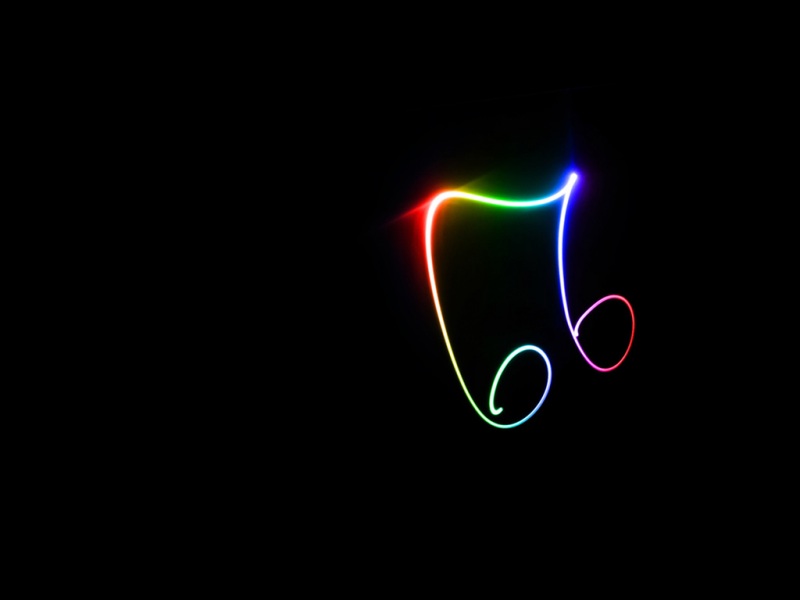linux镜像文件下载地址:
/s/1VIfpjbuM_mtLn8Kw1V6wZQ
提取码:3upd
百度网盘进行下载
VMware创建虚拟机
安装步骤
1.打开VMware虚拟机点击创建虚拟机
2.点击自定义(高级)
3.硬件虚拟机兼容性(H):Workstation15.x
4.安装客户机操作系统 ,选择:稍后安装操作系统
5.客户机操作系统选择"Linux",版本选择"Red hat Enterprise Linux 8 64 位".
6.命名虚拟机
注意:位置尽量不要放在C盘
7.虚拟机配置:
处理器(CPU):默认1核 虚拟内存:2G
8.网络类型,选择 使用网络地址转换(NAT)
9.选择I/O控制器类型 选择推荐的 LSI Logic
10.选择磁盘类型 选择推荐的 NXMe(V)
11.选择磁盘
12.确认创建虚拟机
添加镜像,安装系统
1.把下载好的镜像添加到虚拟机中:
2.开启虚拟机,选择第一项 InstallRedHatEnterpriseLinux8.0.0按Enter键
3选择语言
4时间选择上海
5.软件选择安装:Server with GUI
6.安装目的地,选择自定义后点击完成就能弹出磁盘分区框
8.网络和主机名,开启即可自动获取IP地址
8.安全策略
9.系统目的默认即可,点击“开始安装”,然后设置root密码,等待安装完成,点击"重启”。